WinPE作为启动硬盘
Posted TianFang
tags:
篇首语:本文由小常识网(cha138.com)小编为大家整理,主要介绍了WinPE作为启动硬盘相关的知识,希望对你有一定的参考价值。
之前我一直是用UltraISO将U盘制作为启动盘,这种方式本身简单易用,但也有一些令人不爽的地方
-
每次都要重新格式化U盘,
本身WinPE并不大,只需要几百兆空间,一旦U盘在使用时,明明都有足够的空间,却每次使用都要迁移一次U盘。
-
只能使用FAT32分区,
一旦将U盘用过一次后,往往还需要将其格式化为NTFS才好继续使用,如果忘了的话,出现拷贝大于4G文件出错时,又需要再迁移一次U盘,再次格式化。
-
作为急救盘的时候需要占一个U盘
本来打算做一个急救盘长期保存以备不时之需的,但WinPE本来只有几百兆空间,占用一个32G的U盘太浪费。
工具:DiskGenius
1. 首先划分一块新的分区,具体看PE文件的大小,一般512M就够了。
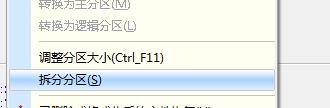
DiskGenius可以无损划分一块新分区出来,并且速度还很快。如果不放心建议先备份一下文件。
2. 格式化新分区,这个DiskGenius自动给做了,此时在文件管理器中可以访问新分区了。
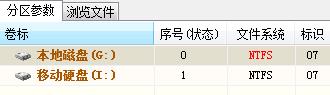
新分区也可以是NTFS分区的,如果担心主板不识别也可以格式化为FAT32的。
3. 激活该分区,使得可以作为系统启动
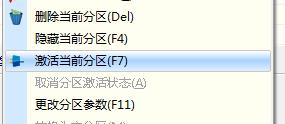
此时文件系统下面的NTFS字样会变为红色
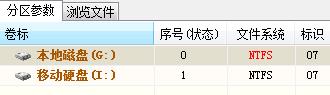
4. 加载WinPE的ISO镜像,将其所有文件全部拷贝到这个分区
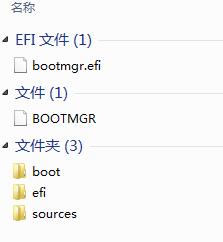
此时已经大功告成了。加载系统是设置USB启动即可,和用U盘启动时一样的了。
这样做了之后,一个稍微有点不爽的地方是,插入U盘后,会多一个很小的分区,平时又没有什么用。看着有点碍眼。
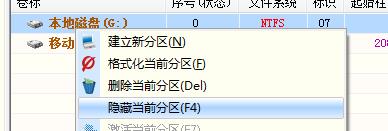
此时我们可以用DiskGenius的"隐藏当前分区"的功能将其从文件管理器中隐藏掉,并不会影响其作为系统盘启动。此时用得就非常舒服了。这种方式下,一举解决了之前的所有问题,只需要在U盘划分0.5G左右的空间,就可以长期做一个WinPE启动盘使用了。并不影响U盘日常功能。
本方案也可以用于移动硬盘,由于移动硬盘读写速度更快,用起来更方便。
以上是关于WinPE作为启动硬盘的主要内容,如果未能解决你的问题,请参考以下文章
开机启动不了系统,一直弹出启动问题,可是点击正常启动,还是退回的原来的启动错误?
老毛桃u盘启动,我用的是iso模式,重启电脑后不显示菜单而是直接进pe,为啥?界面如下图
解决win10蓝屏 - 注册表丢失或者损坏 - 无法打开C:WindowsSystem32config文件夹 - ghost备份C盘报错chkdsk的问题